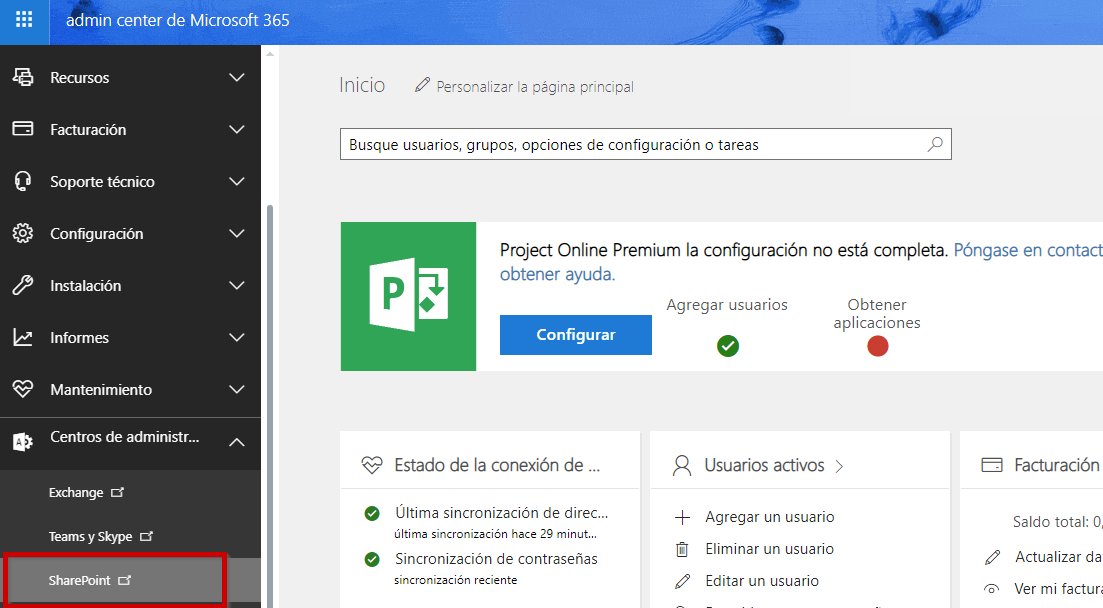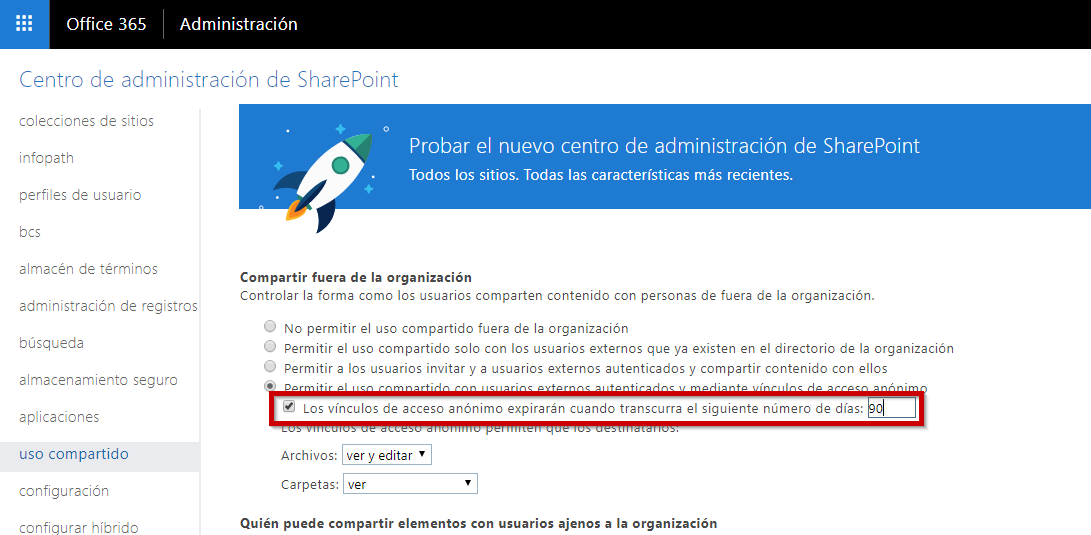¿Le gustaría que los elementos que comparten sus usuarios con SharePoint Online tuvieran fecha de caducidad? Esta es una característica que se puede configurar en las opciones de SharePoint Online y que, además, se puede forzar para que se aplique a todos los archivos que comparten los usuarios. Imagine que comparte un catálogo de productos con precios vigentes para el próximo trimestre. Seguro que desea que esos archivos no estén disponibles cumplido ese periodo pues puede llevar a confusión o a errores en cuanto a precios o productos. En este artículo le vamos a mostrar como puede forzar la caducidad de los archivos compartido con SharePoint Online.
Para ello tenemos que acceder a las herramientas de administración de SharePoint Online.
Una vez dentro, en el árbol de opciones de la izquierda accedemos a «uso compartido». Ahí es donde podremos administrar todas las opciones referentes a permitir o no y en qué medida los archivos y carpetas a través de SharePoint Online.
Una vez aquí, tan sólo tendremos que marcar la opción que se refiere a la expiración de los vínculos anónimos y de esta forma hemos dado el primer paso para que los archivos que compartamos mediante vínculo anónimo se hagan con la expiración en días que marquemos en el recuadro correspondiente.
Estas opciones luego se pueden combinar con otras que ofrece Office 365 pero puede ser un buen paso para controlar la vigencia de los archivos que comparten los usuarios y comenzar a limitar opciones cuando podemos intuir que determinados archivos de nuestra organización se comparten sin aparentemente ningún control.
Si desea obtener más información sobre estas opciones, sobre SharePoint Online o Microsoft Office 365, póngase en contacto con nosotros y le ayudaremos.